
Як ви вже знаєте, Windows 10 включає в себе вбудоване програмне забезпечення SSH - як клієнт, так і сервер! Це дуже корисно, коли вам потрібно швидко отримати доступ до сервера Linux. Все може бути зроблено всього за кілька кліків, без установки додаткового програмного забезпечення.
На комп'ютерах з Windows, безкоштовне ПО PuTTY є стандартом де-факто, коли справа доходить до SSH і Telnet. У Windows 10 Microsoft, нарешті, прислухалася до прохань користувачів після декількох років очікувань, Microsoft додала підтримку протоколу OpenSSH у версії оновлення Fall Creators.
На момент написання статті програмне забезпечення OpenSSH, включене в Windows 10, знаходиться на стадії BETA. Це означає, що у нього можуть бути невеликі проблеми з стабільністю.
Наданий клієнт SSH схожий на клієнт Linux. На перший погляд, він підтримує ті ж функції, що і його аналог * NIX. Це консольний додаток, тому ви можете запустити його за допомогою командного рядка. Давайте включимо його.
Як включити клієнт OpenSSH в Windows 10.
- Відкрийте програму "Параметри" і перейдіть в "Додатки" → "Програми та можливості".
- справа натисніть "Управління додатковими компонентами".
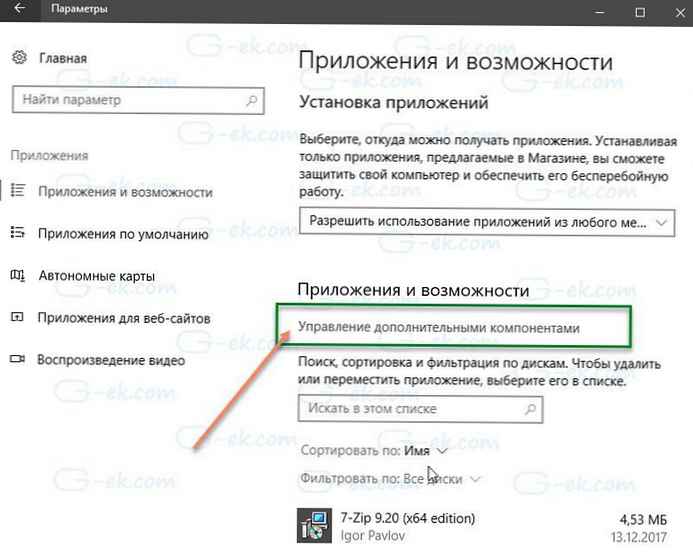
- На наступній сторінці натисніть кнопку "Додати компонент".
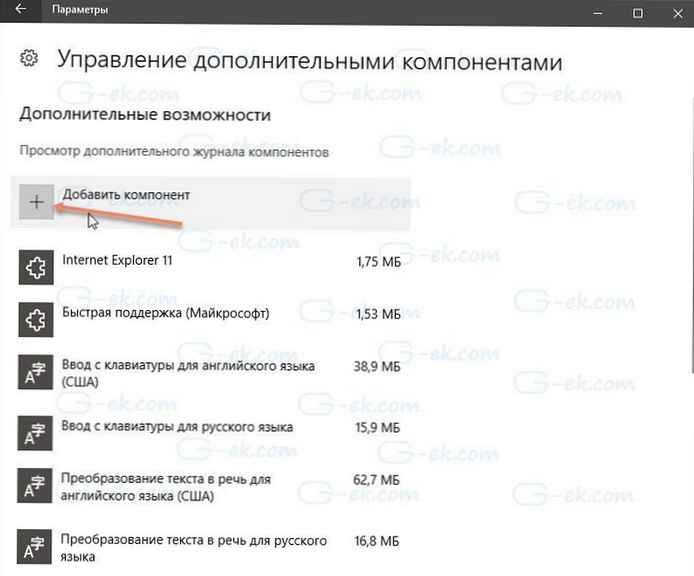
- У списку компонентів виберіть OpenSSH Client і натисніть кнопку "Встановити".
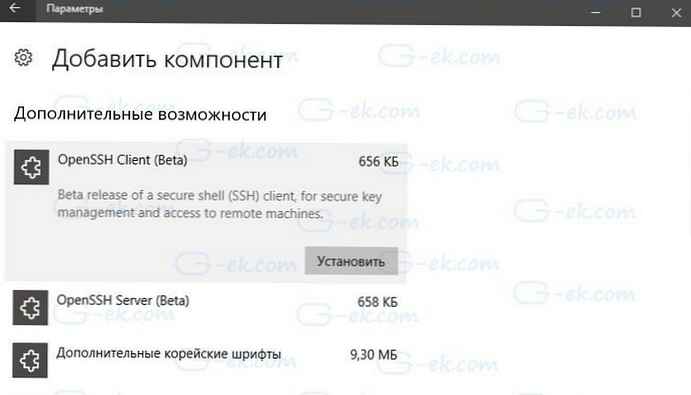
Включити клієнт OpenSSH в Windows 10
Це встановить клієнтське ПЗ OpenSSH в Windows 10. Його файли знаходяться в папці c: \ windows \ system32 \ Openssh. Крім клієнта SSH, папка містить наступні клієнтські інструменти:
- scp.exe
- sftp.exe
- SSH-add.exe
- SSH-agent.exe
- SSH-keygen.exe
- ssh.exe
- і конфігураційний файл "sshd_config".
- Перезавантажте Windows 10, В іншому випадку вам доведеться ввести повний шлях до цих файлів, щоб використовувати їх.
Спроба запустити ssh без перезапуску призводить до цієї типової помилку.
PS C: \> ssh
sshd: The term 'ssh' is not recognized as the name of a cmdlet, function, script file, or operable program. Check the spelling of the name, or if a path was included, verify that the path is correct and try again.
At line: 1 char: 1
+ sshd
+ ~~~~
+ CategoryInfo: ObjectNotFound: (ssh: String) [], CommandNotFoundException
+ FullyQualifiedErrorId: CommandNotFoundException
Після того, як ви перезавантажили, результат став більш обнадійливим.
PS C: \> ssh
usage: ssh [-46AaCfGgKkMNnqsTtVvXxYy] [-b bind_address] [-c cipher_spec]
[-D [bind_address:] port] [-E log_file] [-e escape_char]
[-F configfile] [-I pkcs11] [-i identity_file]
[-J [user @] host [: port]] [-L address] [-l login_name] [-m mac_spec]
[-O ctl_cmd] [-o option] [-p port] [-Q query_option] [-R address]
[-S ctl_path] [-W host: port] [-w local_tun [: remote_tun]]
[User @] hostname [command]
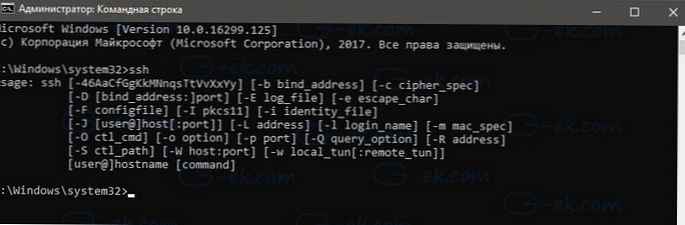
Також ви можете встановити клієнт SSH за допомогою PowerShell.
Відкрийте PowerShell від імені Адміністратора і виконайте наступну команду і перезавантажте систему:
Get-WindowsCapability -Online | Where-Object $ _. Name -like "OpenSSH.Client *"
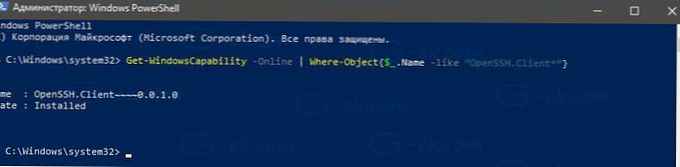
Тепер ви можете спробувати SSH в дії.
- Відкрийте нове вікно командного рядка.
- Введіть команду ssh, використовуючи наступний синтаксис:
Наприклад підключення до сервера CentOS 7
ssh [email protected]
Результат буде таким:
ssh [email protected]
The authenticity of host '171.16.1.10 (171.16.1.10)' can not be established.
ED42519 key fingerprint is SHA256: REMOVED.
Are you sure you want to continue connecting (yes / no)? yes
Warning: Permanently added '171.16.1.10' (ED42519) to the list of known hosts.
[email protected]'s password:
Last login: Tue Oct 31 00:23:33 2017 from 10.22.202.6
[Username @ centos ~] $ uname -a
Linux centos 3.10.0-514.10.2.el7.x86_64 # 1 SMP Fri Mar 3 00:04:05 UTC 2017 x86_64 x86_64 x86_64 GNU / Linux
Вбудований клієнт майже ідентичний традиційному SSH-клієнту з пакету OpenSSH, доступного в Linux. І має ту ж саму консоль. Це дуже корисно, коли вам потрібно змінити будь-якої параметр конфігурації або перезапустити демон. Якщо ви використовуєте для управління ПК Linux з командного рядка, ви знайдете це корисним.
Тим не менш, є ще багато ситуацій, коли добрий старий PuTTY виграє гонку. Як на мене, вбудоване ПО OpenSSH добре працює для базових функцій, якщо ви не хочете встановлювати PuTTY на ПК. Це також корисно, якщо ви досвідчений користувач Linux, який напам'ять знає всі параметри клієнта SSH.











